WORDist PDF-i
- 1. samm: Esitage WORD-fail, mida soovite PDF-i konverteerida, vasakul asuvasse üleslaadimiskasti.
- 2. samm: Oodake, kuni konverteerimine PDF-i on lõpule viidud.
- 3. samm: Klõpsake allalaadimisnupule ja saate oma konverteeritud faili tasuta!
Saate korraga üles laadida kuni 20 faili.
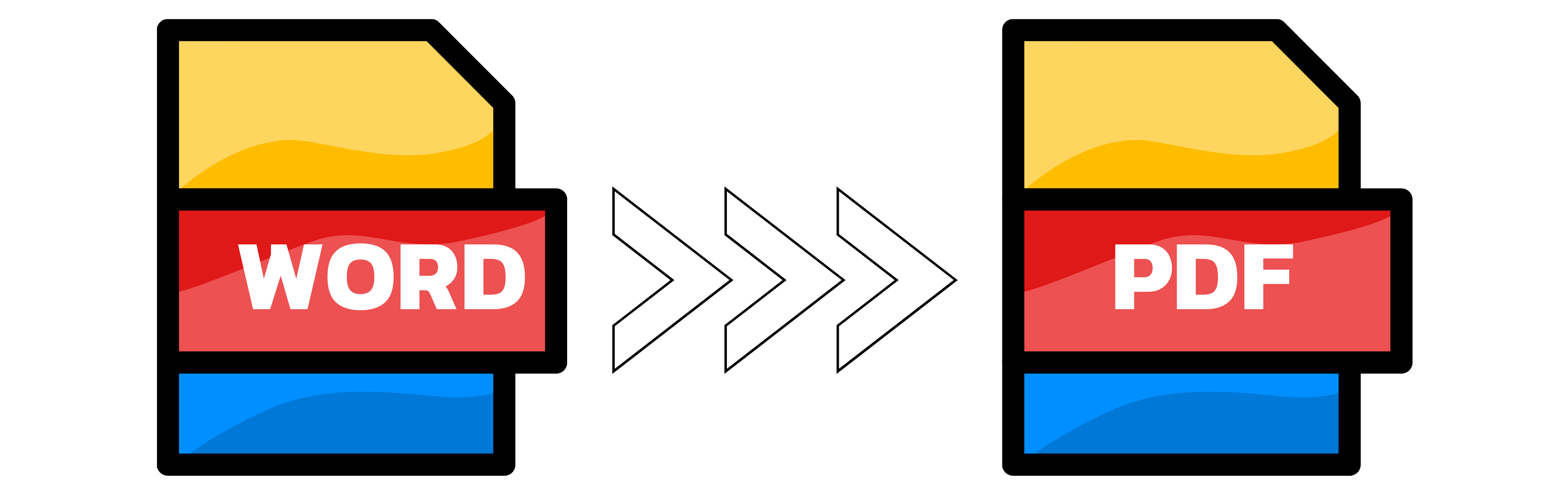
Kuidas saab Wordi PDF-i konverteerida tasuta?
Kui teil on vaja konverteerida Word-dokument PDF-failiks, saate kasutada konverteri rakendust. Meie teenus võimaldab teil oma Word-faili üles laadida ja konverteeritud PDF-faili mõne sekundiga alla laadida. Te ei pea installima mingit tarkvara ega registreerima kontot. Converter App toetab erinevaid sõnavorminguid, näiteks DOC, DOCX, RTF ja ODT. Samuti säilitab see teie Word-dokumendi algse kujunduse, kirjatüübid, pildid ja hüperlingid.
Converter.app on kiire, lihtne ja turvaline viis Wordi dokumentide tasuta PDF-failideks konverteerimiseks. Proovige seda juba täna ja veenduge ise!
Millised on parimad PDF-i Wordi konverterid Windowsi jaoks?
Windowsi jaoks on saadaval palju Wordi PDF-i konvertereid, kuid mitte kõik neist ei paku samu funktsioone ja kvaliteeti. Mõned parimad on järgmised:
Microsoft Word: Kõige ilmsem valik Wordi dokumentide konverteerimiseks PDF-formaadis on Microsoft Wordi sisseehitatud valik "Salvesta PDF-formaadis". See tagab dokumendi vormingu ja kujunduse säilimise ning samuti saate lisada PDF-failidele paroolikaitse, digitaalallkirjad ja muud turvaelemendid. See võimalus eeldab siiski, et teie arvutisse on installitud Microsoft Word ning see ei pruugi toetada mõningaid täiustatud PDF-funktsioone, näiteks märkusi ja järjehoidjaid.
Adobe Acrobat: Teine populaarne võimalus Wordi konverteerimiseks PDF-i on Adobe Acrobat, mis on PDF-failide loomiseks ja redigeerimiseks kasutatav standardtarkvara. Acrobat võimaldab teisendada mis tahes tüüpi faile PDF-formaati, sealhulgas Wordi dokumente, ning pakub mitmesuguseid vahendeid ja võimalusi PDF-väljundite kohandamiseks. Samuti saate Acrobatiga ühendada, jagada, tihendada, krüpteerida ja optimeerida oma PDF-faile. Acrobat on siiski tasuline tarkvara, mis võib mõne kasutaja jaoks olla kallis ja selle õppimine võib algajatele olla keeruline.
WPS PDF Converter: Acrobatile odavam ja kasutajasõbralikum alternatiiv on WPS PDF Converter, tarkvara, mis võimaldab teil Wordi dokumente PDF-i konverteerida vaid mõne klõpsuga. WPS PDF Converter toetab pakettkonversiooni, mis tähendab, et saate korraga konverteerida mitu Wordi faili PDF-i ning see säilitab ka teie dokumentide algse vormingu ja paigutuse. WPS PDF Converteriga saate konverteerida PDF-i ka muud tüüpi failid, näiteks Exceli, PowerPointi, pilte ja muud. WPS PDF Converter ühildub Windows 10/8/7/Vista/XP-ga.
Kas Wordi konverteerimine PDF-i kaotab kvaliteeti?
Wordi konverteerimine PDF-formaadiks on levinud praktika paljude spetsialistide jaoks, kes peavad oma dokumente jagama turvalisemas ja ühilduvamas formaadis. Mõned kasutajad võivad siiski küsida, kas see konverteerimisprotsess mõjutab algse Wordi faili kvaliteeti. Vastus sõltub mitmest tegurist, näiteks sisu tüübist, konverteerimistarkvara seadetest ja PDF-vaataja kvaliteedist.
Üldiselt ei tohiks Wordi konverteerimine PDF-formaati kaotada kvaliteeti, kui konverteerimistarkvara säilitab Wordi dokumendi kujunduse, kirjatüübid, pildid ja muud elemendid. Mõned probleemid võivad siiski tekkida, kui Wordi fail sisaldab keerulist vormingut, näiteks tabeleid, graafikuid, võrrandeid või varjatud objekte. Sellistel juhtudel ei pruugi konverteerimistarkvara neid PDF-vormingus täpselt esitada, mille tulemuseks on moonutatud või puuduolevad elemendid. Selle probleemi vältimiseks on soovitatav kasutada usaldusväärset ja ajakohastatud konverteerimistarkvara, mis toetab kõiki Wordi funktsioone.
Teine tegur, mis võib mõjutada konverteerimise kvaliteeti, on konverteerimistarkvara seaded. Mõned tarkvarad võivad võimaldada kasutajatel kohandada PDF-faili piltide ja teksti pakkimistaset, resolutsiooni ja kvaliteeti. Need seaded võivad aidata vähendada faili suurust ja parandada PDF-faili ühilduvust erinevate seadmete ja platvormidega. Siiski võivad need ka PDF-faili kvaliteeti vähendada, kui need on liiga madalaks seatud. Näiteks võib kõrge pakkimistase põhjustada piltide ja teksti pikseldumist või hägusust. Seetõttu peaksid kasutajad valima optimaalsed seaded, mis tasakaalustavad kvaliteeti ja faili suurust vastavalt oma vajadustele.
